UG局部剖视图经典 教程
- 格式:doc
- 大小:258.86 KB
- 文档页数:15


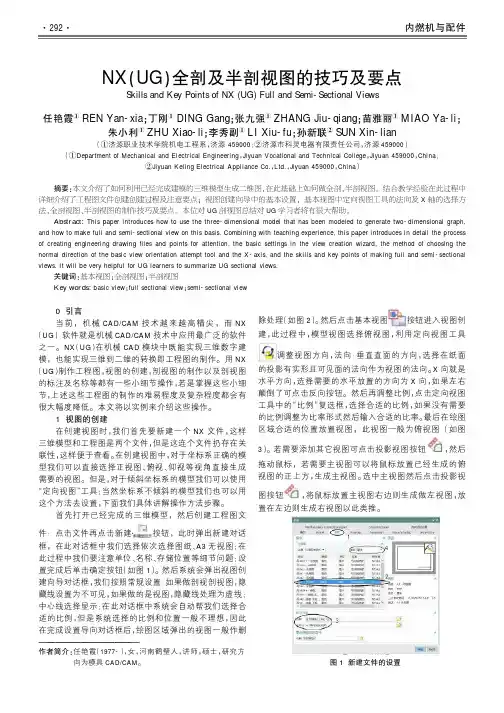
![剖切曲面(截面曲面)_UG NX 11中文版从入门到精通_[共2页]](https://uimg.taocdn.com/bde61944daef5ef7ba0d3ce9.webp)
第7章 曲面片体设计
312
图7-80 指定两条引导曲线
展开“扫掠属性”选项组,从“固定线串”下拉列表框中选择“引导线
和截面”选项,从“截面方位”下拉列表框中选择“弧长”选项;展开“形状
控制”选项组,从“方法”下拉列表框中默认选择“枢轴点位置”选项,如图
7-81所示。
“设置”选项组中的选项和参数采用默认设置。
在“样式扫掠”对话框中单击“确定”按钮,完成创建的样式扫掠曲面
如图7-82所示。
图7-81 设置扫掠属性和形状控制选项等 图7-82 完成创建样式扫掠曲面 7.4.9 剖切曲面(截面曲面)
剖切曲面(也称截面曲面)的设计思想实际上就是用二次曲线构造技术定义的截面来创建曲面,该曲面是具有一定规律和特征的曲面。
在学习剖切曲面的时候,应该要注意截面体及其基本概念,如起始引导线、肩曲线、终止引导线、斜率、Rho 值、顶线和脊线等。
其中,Rho 是控制二次曲线的一个重要参数,它控制了截面线的弯曲程度,即Rho 值越大,截面线的弯曲程度就越大。
顶线是截面线在肩点处的切线。
通常而言,一个二次截面线要求5个数据条件,如3个点和两个斜率。
在功能区的“曲面”选项卡的“曲面”面板中单击“更多”/
“截面曲面”按钮,或者选择“菜单”/“插入”/“扫掠”/“截面”命令,打开图7-83所示的“截面曲面”对话框,从“类型”选项组的“类型”下拉列表框中选择所需的一个选项,如“二次曲线”“圆形”“三次”或“线性”,接着根据所选类型进行相应的参数设置和相关对象选择,以创建满足设计要求的一个剖切曲面。
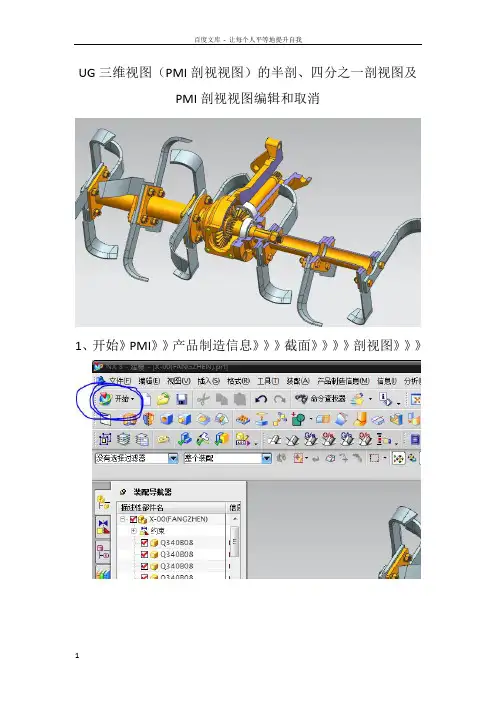
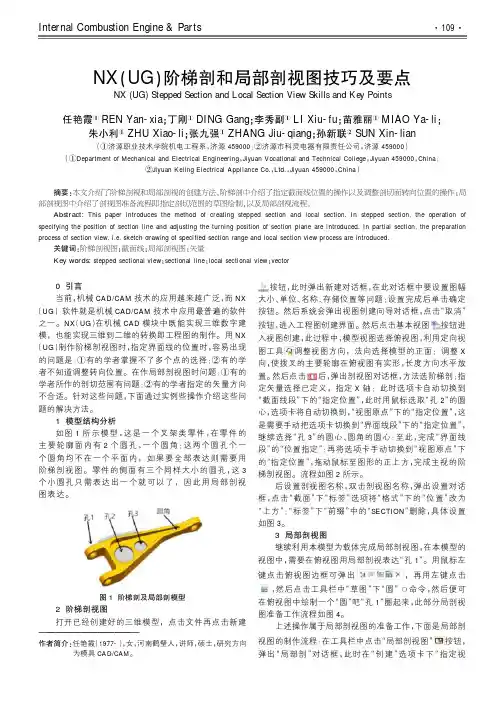
Internal Combustion Engine &Parts0引言当前,机械CAD/CAM 技术的应用越来越广泛,而NX (UG )软件就是机械CAD/CAM 技术中应用最普遍的软件之一。
NX (UG )在机械CAD 模块中既能实现三维数字建模,也能实现三维到二维的转换即工程图的制作。
用NX (UG )制作阶梯剖视图时,指定界面线的位置时,容易出现的问题是:①有的学者掌握不了多个点的选择;②有的学者不知道调整转向位置。
在作局部剖视图时问题:①有的学者所作的剖切范围有问题;②有的学者指定的矢量方向不合适。
针对这些问题,下面通过实例些操作介绍这些问题的解决方法。
1模型结构分析如图1所示模型,这是一个叉架类零件,在零件的主要轮廓面内有2个圆孔,一个圆角;这两个圆孔个一个圆角均不在一个平面内,如果要全部表达则需要用阶梯剖视图。
零件的侧面有三个同样大小的圆孔,这3个小圆孔只需表达出一个就可以了,因此用局部剖视图表达。
图1阶梯剖及局部剖模型2阶梯剖视图打开已经创建好的三维模型,点击文件再点击新建按钮,此时弹出新建对话框,在此对话框中要设置图幅大小、单位、名称、存储位置等问题;设置完成后单击确定按钮。
然后系统会弹出视图创建向导对话框,点击“取消”按钮,进入工程图创建界面。
然后点击基本视图按钮进入视图创建,此过程中,模型视图选择俯视图,利用定向视图工具调整视图方向,法向选择模型的正面;调整X 向,使拨叉的主要轮廓在俯视图有实形,长度方向水平放置。
然后点击后,弹出剖视图对话框,方法选阶梯剖;指定矢量选择已定义,指定X 轴;此时选项卡自动切换到“截面线段”下的“指定位置”,此时用鼠标选取“孔2”的圆心,选项卡将自动切换到,“视图原点”下的“指定位置”,这是需要手动把选项卡切换到“界面线段”下的“指定位置”,继续选择“孔3”的圆心、圆角的圆心;至此,完成“界面线段”的“位置指定”;再将选项卡手动切换到“视图原点”下的“指定位置”,拖动鼠标至图形的正上方,完成主视的阶梯剖视图。
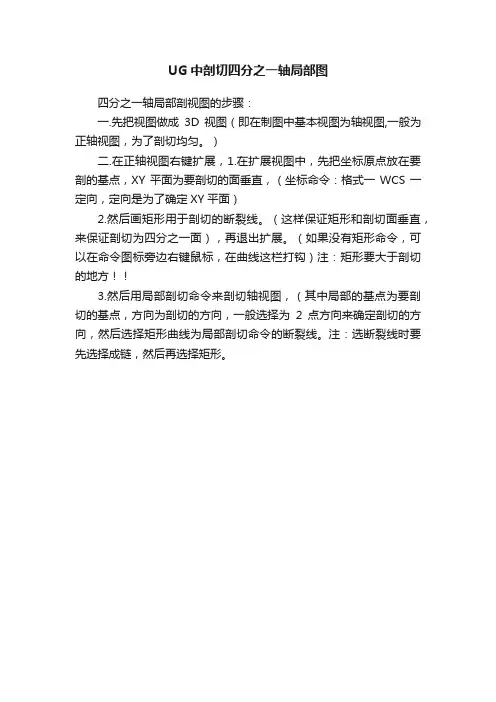
UG中剖切四分之一轴局部图
四分之一轴局部剖视图的步骤:
一.先把视图做成3D视图(即在制图中基本视图为轴视图,一般为正轴视图,为了剖切均匀。
)
二.在正轴视图右键扩展,1.在扩展视图中,先把坐标原点放在要剖的基点,XY平面为要剖切的面垂直,(坐标命令:格式一WCS一定向,定向是为了确定XY平面)
2.然后画矩形用于剖切的断裂线。
(这样保证矩形和剖切面垂直,来保证剖切为四分之一面),再退出扩展。
(如果没有矩形命令,可以在命令图标旁边右键鼠标,在曲线这栏打钩)注:矩形要大于剖切的地方!!
3.然后用局部剖切命令来剖切轴视图,(其中局部的基点为要剖切的基点,方向为剖切的方向,一般选择为2点方向来确定剖切的方向,然后选择矩形曲线为局部剖切命令的断裂线。
注:选断裂线时要先选择成链,然后再选择矩形。

局部剖概述概述如何选项局部剖视图允许您通过移除部件的某个外部区域来查看其部件内部。
局部剖切区域定义为一个边界曲线的闭环。
局部剖视图注释:请注意以下例外情况:只有局部剖视图的平面剖切面才可以加上剖面线。
您可以使用草图曲线或基本曲线创建局部剖边界。
但草图曲线通常适用于 2D 图纸平面。
如果您需要在其他平面中创建边界曲线,必须展开视图并创建基本曲线。
通过拟合方法创建的样条对局部剖视图边界不可选。
如果您希望使用样条作为局部剖视图的边界曲线,则这些样条必须是使用通过点或根据极点创建的。
用于定义基本点的的曲线不能用做边界曲线。
不能选择旋转视图作为局部剖视图的候选对象。
位于何处?应用模块制图图纸→局部剖视图工具条菜单插入→视图→局部剖这些信息有用吗?是否我不知道创建正交局部剖视图概述如何选项1. 右键单击视图,选择扩展成员视图,即可展开制图视图。
2. 使用曲线工具条可创建与视图相关的曲线以表示局部剖的边界。
提示:创建曲线之前必须使曲线工具条显示出来。
要显示此工具条,右键单击工具条区域并选择曲线。
注释:对于仅需要简单正交局部剖的局部剖视图,不需要展开视图就可添加曲线。
您可以右键单击并使视图成为活动草图视图,然后添加草图曲线以定义局部剖边界。
您可以创建一组封闭曲线,或创建一条开放曲线,并让 NX 在创建过程中自动闭合边界。
这样就可以把单条样条放置在视图中,从而在部件上标识出局部剖的范围。
3. 右键单击视图背景然后选择展开,即可展开制图视图。
4. 在图纸工具条上,单击局部剖视图,或选择插入→视图→局部剖。
5. 确保选择创建。
6. 选择已经添加了局部剖曲线的视图。
7. 选择一个基点。
您可以从图纸页上的任意视图中选择。
视图中显示基点和默认拉伸方向。
8. 如果默认的视图法向矢量不符合您的要求,必要时可以使用矢量反向或从矢量构造器列表中选择一个选项来指定不同的拉伸矢量。
9. 单击鼠标中键以转至选择曲线。
10. 选择该曲线。
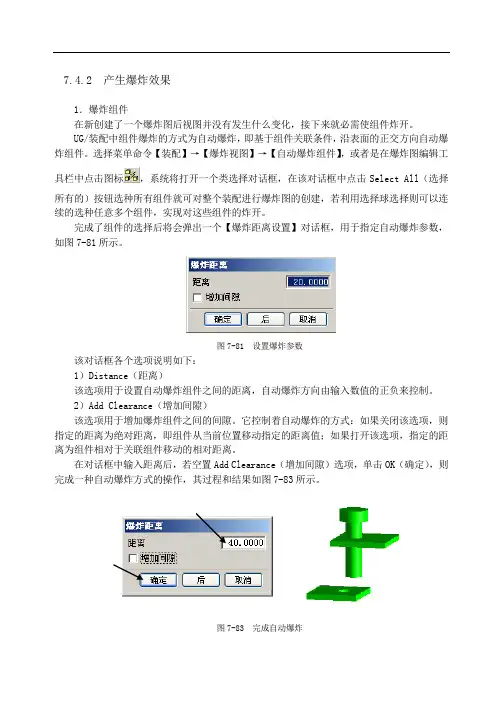
7.4.2 产生爆炸效果1.爆炸组件在新创建了一个爆炸图后视图并没有发生什么变化,接下来就必需使组件炸开。
UG/装配中组件爆炸的方式为自动爆炸,即基于组件关联条件,沿表面的正交方向自动爆炸组件。
选择菜单命令【装配】→【爆炸视图】→【自动爆炸组件】,或者是在爆炸图编辑工具栏中点击图标,系统将打开一个类选择对话框,在该对话框中点击Select All(选择所有的)按钮选种所有组件就可对整个装配进行爆炸图的创建,若利用选择球选择则可以连续的选种任意多个组件,实现对这些组件的炸开。
完成了组件的选择后将会弹出一个【爆炸距离设置】对话框,用于指定自动爆炸参数,如图7-81所示。
图7-81 设置爆炸参数该对话框各个选项说明如下:1)Distance(距离)该选项用于设置自动爆炸组件之间的距离,自动爆炸方向由输入数值的正负来控制。
2)Add Clearance(增加间隙)该选项用于增加爆炸组件之间的间隙。
它控制着自动爆炸的方式:如果关闭该选项,则指定的距离为绝对距离,即组件从当前位置移动指定的距离值;如果打开该选项,指定的距离为组件相对于关联组件移动的相对距离。
在对话框中输入距离后,若空置Add Clearance(增加间隙)选项,单击OK(确定),则完成一种自动爆炸方式的操作,其过程和结果如图7-83所示。
图7-83 完成自动爆炸在该对话框中输入了距离值后,再选中Add Clearance(增加间隙)选项,单击OK(确定)键,就可以实现另一种自动爆炸的效果,如图7-84所示。
图7-84 完成自动爆炸自动爆炸只能爆炸具有关联条件的组件,对于没有关联条件的组件不能用该爆炸方式。
2.爆炸效果调整采用自动爆炸,一般不能得到理想的爆炸效果,通常还需要对爆炸图进行调整。
在UG/装配中选择命令【装配】→【爆炸视图】→【编辑爆炸】,或者是在爆炸图编辑工具栏中点击图标,系统将会打开一个类选择对话框,在该对话框中要求用户选择需进行调整的组件,如上一节中所建立的自动爆炸图,其组件炸开后并没有呈现装配时的真实步骤,用户可以利用该命令对其进行进一步的调整,在打开的类选择对话框中选取组件。
![剖切曲面_UG NX10中文版完全自学手册_[共3页]](https://uimg.taocdn.com/cd02e0013186bceb18e8bb9a.webp)
![局部剖视图_UG NX 11中文版从入门到精通_[共4页]](https://uimg.taocdn.com/b58bc114d5bbfd0a78567321.webp)
第10章 工程制图
530 组的“方法”下拉列表框中选择“自动判断”选项,在父视图的下方预定位置
处指定放置视图的位置,结果如图10-62所示。
单击“关闭”按钮以关闭“剖视图”对话框。
在本例,如果在创建“点到点”剖视图的过程中,从“剖视图”对话框的“截面线段”选项组中选中“创建折叠剖视图”复选框,那么最后创建的是折叠的点到点剖视图。
如图10-63所示。
图10-62 放置视图 图10-63 指定点作为剖切线段位置 10.4.4 局部剖视图
局部剖视图是使用剖切面局部剖开机件的某个区域来形成的剖视图。
局部剖视图的典型示例如图10-64所示。
在创建局部剖视图之间,建议用户了解以下注意事项。
• 只有局部剖视图的平面剖切面才可以添加剖面线。
• 可以使用草图曲线(该草图曲线通常适用于2D 图纸平面)或基本曲线创建局
部剖边界。
如果要在其他平面中创建局部剖视图的边界曲线,那么必须展开/
扩展视图并创建所需的基本曲线。
• 如果要使用样条作为局部剖视图的边界曲线,那么样条必须是“通过点”或
“根据极点”类型的样条。
• 不能选择旋转视图作为局部剖视图的候选对象。
在“制图”应用模块中单击“视图”面板中的“局部剖视图”按钮,弹出图10-65所示的“局部剖”对话框。
下面介绍该对话框各组成要素的功能含义。
图10-64 局部剖视图的典型示例 图10-65 “局部剖”对话框。
截面曲面(剖切曲面)教程共分两章:RHO(曲线饱满值),一般情况下:RHO 值越小,曲线就越平坦;RHO值越大,曲线就越饱满,RHO<0.5,曲线为椭圆,RHO=0.5时,曲线为抛物线;RHO>0.5时,曲线为双曲线。
第一章:NX8.0曲面教程----截面曲面(剖切曲面)之详解(一)截面命令 - 概述截面命令 - 端点-顶点-肩点截面命令 - 端点-斜率-肩点截面命令 - 圆角-肩点截面命令 - 端点-顶点-rho截面命令 - 端点-斜率-rho截面命令 - 圆角-rho截面命令 - 端点-顶点-顶线截面命令 - 圆角-顶线截面命令 - 四点斜率截面命令 - 五点截面命令 - 三点圆弧截面命令 - 端点-斜率-圆弧截面命令 - 点-半径-角度-圆弧截面命令 - 圆第二章:NX8.0曲面教程----截面曲面(剖切曲面)之详解(二)截面命令 - 圆形-相切截面命令 - 端点-斜率-三次截面命令 - 圆角-桥接截面命令 - 线性-相切截面命令 - Rho截面命令 - 截面自由曲面特征出错消息截面命令 - 编辑截面自由曲面特征截面命令 - 曲线选择截面命令 - 截面类型(U 向)第一章:NX8.0曲面教程----截面曲面(剖切曲面)之详解(一)截面命令 - 概述可以使用“截面”选项构造通过定义截面的体,该截面使用二次曲线构造方法定义。
可以把截面自由曲面特征想象为位于预先描述平面内的截面曲线的无限族,开始和终止于某些选定控制曲线,并且通过这些曲线。
另外,系统从控制曲线直接获取二次端点斜率,并且使用连续的2D 二次外形参数沿体改变截面的整个外形。
为符合工业标准并且便于数据传递,“截面”选项产生带有 B 曲面的体作为输出。
截面体对话框选项端点-顶点-肩点特征起始于第一条选定曲线,通过称为肩曲线的内部曲线,并终止于第三条曲线。
每个端点的斜率由选定顶线定义。
端点-斜率-肩点特征开始于第一条选定曲线,通过肩曲线,并终止于第三条曲线。
UG如何创建局部剖视图1.以下面的零件为例,创建局部剖视图。
图1
2.进入Drafting环境,创建零件的主视图和左视图。
图2
3.选择左视图,单击鼠标右键,选择“Expand Member View”。
图3
4. 选择“Expand Member View”后的界面,左视图被放大至充满绘图窗口。
调出“Curve”工具栏。
图4
5.沿将要剖切的零件部分绘制“Spline”样条曲线(注意:曲线一定要封闭)。
图5
6.再次选择左视图,单击鼠标右键,选择“Expand Member View”,退出对视图的编辑。
图6
7.从“Drawing Layout”工具栏中选择“Break-out Section(局部剖视图)”。
图7
8.软件弹出“Break-out Section”对话框,选择左视图,从该视图创建局部剖。
图8
9.确保“Indicate Base Point”按下状态,选择基准点。
(注意:点的捕捉方式中须选中“圆心”选项)选择主视图下方圆孔的圆心,出现如图9所示的红色箭头。
图9
10.按下“Select Curves”,选择刚才绘制的样条曲线,单击“Apply”按钮,创建如图10所示的局部剖切图。
图10
图11。
概述如何选项局部剖视图允许您通过移除部件得某个外部区域来查瞧其部件内部。
局部剖切区域定义为一个边界曲线得闭环。
局部剖视图注释:请注意以下例外情况:只有局部剖视图得平面剖切面才可以加上剖面线。
您可以使用草图曲线或基本曲线创建局部剖边界。
但草图曲线通常适用于2D图纸平面。
如果您需要在其她平面中创建边界曲线,必须展开视图并创建基本曲线。
通过拟合方法创建得样条对局部剖视图边界不可选。
如果您希望使用样条作为局部剖视图得边界曲线,则这些样条必须就是使用通过点或根据极点创建得。
用于定义基本点得得曲线不能用做边界曲线。
不能选择旋转视图作为局部剖视图得候选对象。
位于何处?应用模块制图工具条图纸→局部剖视图菜单插入→视图→局部剖这些信息有用吗?就是否我不知道概述如何选项1. 右键单击视图,选择扩展成员视图,即可展开制图视图。
2. 使用曲线工具条可创建与视图相关得曲线以表示局部剖得边界。
提示:创建曲线之前必须使曲线工具条显示出来。
要显示此工具条,右键单击工具条区域并选择曲线。
注释:对于仅需要简单正交局部剖得局部剖视图,不需要展开视图就可添加曲线。
您可以右键单击并使视图成为活动草图视图,然后添加草图曲线以定义局部剖边界。
您可以创建一组封闭曲线,或创建一条开放曲线,并让NX 在创建过程中自动闭合边界。
这样就可以把单条样条放置在视图中,从而在部件上标识出局部剖得范围。
3. 右键单击视图背景然后选择展开,即可展开制图视图。
4. 在图纸工具条上,单击局部剖视图,或选择插入→视图→局部剖。
5. 确保选择创建。
6. 选择已经添加了局部剖曲线得视图。
7. 选择一个基点。
您可以从图纸页上得任意视图中选择。
视图中显示基点与默认拉伸方向。
8. 如果默认得视图法向矢量不符合您得要求,必要时可以使用矢量反向或从矢量构造器列表中选择一个选项来指定不同得拉伸矢量。
9. 单击鼠标中键以转至选择曲线。
10. 选择该曲线。
11. 单击鼠标中键以转至修改边界曲线。
局部剖概述
概述如何选项
局部剖视图允许您通过移除部件的某个外部区域来查看其部件部。
局部剖切区域定义为一个边界曲线的闭环。
局部剖视图
注释:
请注意以下例外情况:
只有局部剖视图的平面剖切面才可以加上剖面线。
您可以使用草图曲线或基本曲线创建局部剖边界。
但草图曲线通常适用于 2D 图纸平面。
如果您需要在其他平面中创建边界曲线,必须展开视图并创建基本曲线。
通过拟合方法创建的样条对局部剖视图边界不可选。
如果您希望使用样条作为局部剖视图的边界曲
线,则这些样条必须是使用通过点或根据极点创建的。
用于定义基本点的的曲线不能用做边界曲线。
不能选择旋转视图作为局部剖视图的候选对象。
位于何处?
应用模块制图
工具条图纸→局部剖视图
菜单插入→视图→局部剖
这些信息有用吗?
是否我不知道
创建正交局部剖视图
概述如何选项
1.右键单击视图,选择扩展成员视图,即可展开制图视图。
2.使用曲线工具条可创建与视图相关的曲线以表示局部剖的边界。
提示:
创建曲线之前必须使曲线工具条显示出来。
要显示此工具条,右键单击工具条区域并选择曲线。
注释:
对于仅需要简单正交局部剖的局部剖视图,不需要展开视图就可添加曲线。
您可以右键单击并使视
图成为活动草图视图,然后添加草图曲线以定义局部剖边界。
您可以创建一组封闭曲线,或创建一条开放曲线,并让 NX 在创建过程中自动闭合边界。
这样就可以把单条样条放置在视图中,从而在部件上标识出局部剖的围。
3.右键单击视图背景然后选择展开,即可展开制图视图。
4.在图纸工具条上,单击局部剖视图,或选择插入→视图→局部剖。
5.确保选择创建。
6.选择已经添加了局部剖曲线的视图。
7.选择一个基点。
您可以从图纸页上的任意视图中选择。
视图中显示基点和默认拉伸方向。
8.如果默认的视图法向矢量不符合您的要求,必要时可以使用矢量反向或从矢量构造器列表中选择一个
选项来指定不同的拉伸矢量。
9.单击鼠标中键以转至选择曲线。
10.选择该曲线。
11.单击鼠标中键以转至修改边界曲线。
12.选择作图线。
顶点会在选定点处断开作图线。
13.将顶点拖出,使得视图要被局部剖切的区域闭合。
作图线与顶点以橡皮筋式捆绑在一起。
14.选择另一条作图线。
将顶点放在该线的选定点上。
15.将顶点拖出,以使视图要被局部剖切的区域闭合。
16.单击应用,以创建局部剖视图。
这些信息有用吗?
是否我不知道
不连续边界曲线
概述如何选项
在上一示例中,我们使用单个样条作为边界曲线来构造局部剖视图。
您也可以选择多条曲线来构建局部剖边界。
如果曲线不相连,系统会生成作图线闭合其边界。
本示例中,视图放置了两条独立的样条。
需要对两条样条之间的区域进行局部剖切。
1.请在定义好基点与拉伸矢量之后选择其中一条样条。
2.在第二条样条上移动光标。
两个对象之间会出现一条作图线。
3.将光标放置在第二个对象上,这样作图线便可串起两条样条上的相邻点。
4.单击应用以完成边界并创建局部剖视图。
这些信息有用吗?
是否我不知道
创建轴测局部剖视图
概述如何选项
1.展开要在其中显示局部剖的视图。
2.根据需求定向 WCS,然后创建局部剖视图的边界曲线。
注释:
创建曲线之前必须使曲线工具条显示出来。
要显示此工具条,右键单击工具条区域并选择曲线。
3.折叠视图以返回图纸画面。
4.在图纸工具条上,单击局部剖视图,或选择插入→视图→局部剖。
5.确保选择创建。
6.选择已经在其中创建了曲线的视图。
7.选择部件的上边缘作为基点。
这样可以将局部剖的原点放在部件中心。
拉伸矢量默认为“视图法向”。
8.对于拉伸矢量,请选择部件上垂直于边界曲线所在平面的线性边。
9.如有必要,请单击矢量反向,使拉伸矢量朝向曲线所在平面。
10.单击鼠标中键选择曲线。
11.选择曲线。
选定封闭边界后,选择修改边界曲线。
12.如有必要可以修改边界曲线。
如不需修改,请单击应用以创建局部剖。
提示:
如果希望延伸局部剖以切透整个模型,您可以使用切透模型选项。
非线性边界曲线
轴测局部剖视图中可以使用非线性边界曲线。
但不会将剖面线应用到局部剖切区域中任何非平面的面上。
编辑局部剖视图
概述如何选项
1.在图纸工具条上,单击局部剖视图。
2.选择编辑。
边界曲线重新出现在所有现有的局部剖视图中。
在现有的局部剖视图中选择剖切边、剖面线或边界曲线。
整个局部剖高亮显示,同时还会显示基点以及拉伸矢量。
系统会自动选中指出基点步骤,并且其余所有步骤均变为可用。
可以选择其中的任何步骤,并可以更改这些步骤的数据。
只要进行了修改,应用按钮即会可用。
单击应用可以修改局部剖,并更新包含已修改的局部剖的视图。
编辑视图的步骤与创建视图的步骤基本相同,不过有以下例外。
在编辑模式下,每个步骤都是可选的,并显示指定用于正修改的局部剖的当前数据。
您可以修改或重新指定这其中的任意数据。
如果需要跳过某个步骤,单击鼠标中键。
这些信息有用吗?
删除局部剖视图
概述如何选项
1.在图纸工具条上,单击局部剖视图。
2.选择删除。
边界曲线重新出现在所有现有的局部剖视图中。
在现有的局部剖中选择截面边、剖面线或边界曲线。
整个局部剖将高亮显示。
3.如果需要,请清除删除断开曲线复选框,以保留边界曲线。
4.单击应用,以从视图中移除局部剖。
这些信息有用吗?
局部剖视图对话框
概述如何选项
选项描述
创建激活局部剖视图创建步骤。
编辑修改现有的局部剖视图。
删除从主视图中移除局部剖。
删除断开曲线选项确定是否同时删除视图中的边界曲线。
创建步骤会通过互动的方式指导您创建局部剖视图。
创建步
骤
选择视图–在当前图纸页上选择将要显示局部剖的视图。
指出基点基点是局部剖曲线(闭环)沿着拉伸矢量方向扫掠的参考点。
基点还用作不相关局部剖边界曲线的参考(不相关是指曲线以前与模型不相关)。
如果基点发生移动,不相关的局
部剖曲线也随着基点一起移动。
使用捕捉点选项之一选择基点。
指出拉伸矢量 NX 提供并显示一个默认的拉伸矢量,它与视图平面垂直并指向观察者。
矢量反向反转拉伸矢量的方向。
视图法向将默认矢量重新建立为拉伸矢量。
选择曲线可以定义局部剖的边界曲线。
您可以手动选择一条封闭的曲线环,或让 NX 自动闭合开口的曲线环。
链提供一种快速选择连接对象的方法
取消选择上一个可以从边界上移除上一条选择的曲线。
修改边界曲线为可选步骤。
在此您可以编辑用于定义局部剖边界的曲线。
捕捉作图线如果选择该选项,且作图线的端点位于系统定义的公差围,则系统将该作图线端点捕捉到竖直、水平或 45 度方向。
“视图选择”框列出当前图纸页上所有可用作局部剖视图的视图。
可以从该列表中选择一个视图,也可以直接从图纸页中选择视图。
切透模
型
选中该选项时,局部剖会切透整个模型。